Notice HP DESKJET 5650
Liens commerciaux

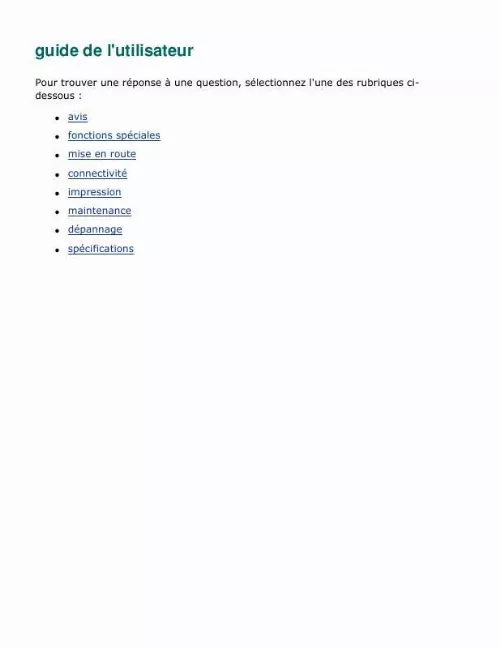
Extrait du mode d'emploi HP DESKJET 5650
Les instructions détaillées pour l'utilisation figurent dans le Guide de l'utilisateur.
Pour modifier les paramètres d'impression, ouvrez la boîte de dialogue Propriétés de l'imprimante. affichage de la boîte de dialogue Propriétés de l'imprimante Pour afficher la boîte de dialogue Propriétés de l'imprimante, procédez comme suit : 1. Ouvrez le fichier à imprimer. Cliquez sur Fichier > Imprimer, puis sélectionnez Propriétés. La boîte de dialogue Propriétés de l'imprimante apparaît. La procédure d'accès à la boîte de dialogue Propriétés de l'imprimante peut varier en fonction du logiciel. utilisation de la boîte de dialogue Propriétés de l'imprimante La boîte de dialogue Propriétés de l'imprimante propose plusieurs outils d'utilisation très facile. boutons et menus La boîte de dialogue Propriétés de l'imprimante propose les fonctions suivantes : 1. Onglets : cliquez sur un onglet pour afficher son contenu. Réglages rapides pour tâche d'impression : reportez-vous à la rubrique réglages rapides pour tâche d'impression. Aperçu : permet de visualiser les effets des modifications sur l'impression. Boutons : r OK : permet d'enregistrer et d'appliquer les modifications. Annuler : permet de fermer la boîte de dialogue sans enregistrer les paramètres. Aide : instructions sur l'utilisation de la fonction d'aide Qu'est-ce que c'est ?. r r Un bouton Appliquer peut également être présent. Le bouton Appliquer permet d'enregistrer les modifications de paramètres sans fermer la boîte de dialogue. Pour plus d'informations sur les options de chaque écran d'onglet, pointez le curseur sur une option et cliquez avec le bouton droit de la souris pour afficher la boîte de dialogue Qu'est-ce que c'est ?. Pour afficher des informations supplémentaires sur l'option sélectionnée, cliquez sur Qu'est-ce que c'est ?. onglets q onglet Papier/Qualité onglet Finition onglet Effets onglet Bases onglet Couleur Les fonctions de l'imprimante et les instructions d'utilisation de celles-ci sont susceptibles d'être modifiées. Ce document a été envoyé en publication avant que les fonctions de l'imprimante soient toutes spécifiées. q q q q réglages rapides pour tâche d'impression Les réglages rapides pour tâche d'impression permettent de réaliser des impressions avec des paramètres fréquemment utilisés et d'enregistrer ces paramètres. [...] r r r r Sélecteur de qualité d'impression Le bouton Sélecteur de qualité d'impression vous permet de régler la qualité et la vitesse d'impression à partir de la face avant de l'imprimante. Bouton Sélecteur de qualité d'impression activation du bouton Sélecteur de qualité d'impression Avant d'utiliser le bouton Sélecteur de qualité d'impression, vous devez l'activer à partir du logiciel d'impression. Pour activer le bouton Sélecteur de qualité d'impression, procédez comme suit : 1. Ouvrez la boîte de dialogue Propriétés de l'imprimante. Cliquez sur l'onglet Papier/Qualité. Sélectionnez Utiliser le sélecteur de qualité d'impression dans la liste déroulante Qualité d'impression. Cliquez sur OK. utilisation du bouton Sélecteur de qualité d'impression Le bouton Sélecteur de qualité d'impression vous permet de spécifier la qualité d'impression des documents à imprimer. Vous ne pouvez pas modifier la qualité d'impression d'un document si l'impression a commencé. Pour utiliser le bouton Sélecteur de qualité d'impression, procédez comme suit : 1. Vérifiez que le bouton Sélecteur de qualité d'impression est activé à partir du logiciel d'impression. Appuyez sur le bouton Sélecteur de qualité d'impression pour sélectionner l'une des qualités d'impression suivantes : Normal rapide Normale Supérieure Les options FastDraft et ppp maximal ne peuvent être sélectionnées qu'à partir du logiciel d'impression. Si un document est imprimé en mode FastDraft ou ppp maximal, l'icône indiquant la qualité d'impression sélectionnée clignote jusqu'à la fin de l'impression. voyants Les icônes du sélecteur de qualité d'impression s'allument ou clignotent pour indiquer la qualité d'impression sélectionnée : si. Une icône est allumée alors. L'icône allumée correspond à la qualité d'impression sélectionnée. L'icône allumée correspond à la qualité d'impression sélectionnée pour le travail d'impression en cours. L'icône qui clignote correspond à la qualité d'impression sélectionnée pour le travail d'impression suivant. FastDraft ou ppp maximal a été sélectionné comme qualité d'impression à partir du logiciel d'impression. Une icône est allumée et une autre clignote Une icône clignote paramètres d'impression L'imprimante est gérée par le logiciel installé sur l'ordinateur. [...]..
Téléchargez votre notice ! Téléchargement gratuit et sans inscription de tous types de documents pour mieux utiliser votre imprimante jet d'encre HP DESKJET 5650 : mode d'emploi, notice d'utilisation, manuel d'instruction. Cette notice a été ajoutée le Jeudi 7 Juillet 2008. Si vous n'êtes pas certain de votre références, vous pouvez retrouvez toutes les autres notices pour la catégorie Imprimante jet d'encre Hp.
Vous pouvez télécharger les notices suivantes connexes à ce produit :
Vos avis sur le HP DESKJET 5650
 Bonne imprimante, bien que a l'heure actuelle, ancienne, bonne qualite d'impression. Pas très bonne imprimante, a vrai dire, je n'ai pas cette imprimante, j'ai besoin de ce mode d'emploi pour un autre modèle, super pour un usage domestique. Bon produit, très bonne imprimante. Très bon, je ne l'ai pas encore utilisée car récupération et pas de manuel
, plusieurs problème lors de l'utilisation, c'est une imprimante facile a utiliser
Bonne imprimante, bien que a l'heure actuelle, ancienne, bonne qualite d'impression. Pas très bonne imprimante, a vrai dire, je n'ai pas cette imprimante, j'ai besoin de ce mode d'emploi pour un autre modèle, super pour un usage domestique. Bon produit, très bonne imprimante. Très bon, je ne l'ai pas encore utilisée car récupération et pas de manuel
, plusieurs problème lors de l'utilisation, c'est une imprimante facile a utiliser
 Pas de problème, rapide, mais très fragile. Pas très facile d'entretien, cartouches chères, je l'ai pas encore testée ! . Très bon outil, qualité prix . Avis , ksdfkmqdfkjqdfgmjh qdflkgjqmdlflmkqdfglm qdfglqdflmgljkqdfgg qdfglqdfgljkqdfgg, c'est super, pas mal
Pas de problème, rapide, mais très fragile. Pas très facile d'entretien, cartouches chères, je l'ai pas encore testée ! . Très bon outil, qualité prix . Avis , ksdfkmqdfkjqdfgmjh qdflkgjqmdlflmkqdfglm qdfglqdflmgljkqdfgg qdfglqdfgljkqdfgg, c'est super, pas mal
 Une beauté, modèle un peu ancien, mais donnant de bons résultats. Va bien
, bon produit, bon produit. Bon produit, tres bien
. Vieille imprimante.
Une beauté, modèle un peu ancien, mais donnant de bons résultats. Va bien
, bon produit, bon produit. Bon produit, tres bien
. Vieille imprimante.



